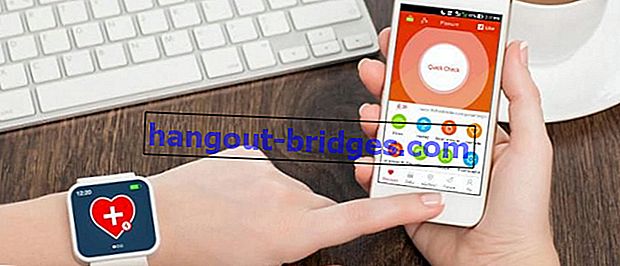วิธีการใส่ BIOS PC / แล็ปท็อปอย่างง่ายดายรับประกันความสำเร็จ!
คุณต้องการติดตั้ง Windows ด้วยแฟลช แต่ไม่ทราบวิธีเข้าสู่การตั้งค่า BIOS หรือไม่ ต่อไปนี้เป็นวิธีเข้าสู่ PC BIOS อย่างง่ายดาย! รับประกันความสำเร็จ!
ต้องการเข้าถึงการตั้งค่า BIOS เพื่อให้คุณสามารถติดตั้ง Windows โดยใช้แฟลชได้หรือไม่ แต่คุณไม่รู้ได้อย่างไร
สำหรับบรรดาของคุณที่อาจไม่ทราบว่าBasic Input Output System (BIOS)เป็นโปรแกรมพื้นฐานในระบบคอมพิวเตอร์ที่ทำหน้าที่ควบคุมฟังก์ชั่นต่าง ๆ ของฮาร์ดแวร์คอมพิวเตอร์
แม้ว่ามันจะเป็นหนึ่งในโปรแกรมที่สำคัญที่สุดในพีซี แต่ในความเป็นจริงยังมีผู้ใช้จำนวนมากที่ไม่รู้ด้วยซ้ำถึงการมีอยู่ของโปรแกรมนี้
ด้วยเหตุนี้ในบทความนี้ Jaka จะหารือวิธีการที่จะเข้าสู่เครื่องคอมพิวเตอร์ BIOS ได้อย่างง่ายดาย
จะเข้าสู่ PC BIOS ได้อย่างง่ายดาย
ในการเข้าสู่การตั้งค่าไบออสเองนั้นจริงๆแล้วไม่ใช่เรื่องยากเกินไป เพราะโดยทั่วไปคุณเพียงแค่ต้องกดแป้นบางปุ่มบนแป้นพิมพ์ในระหว่างกระบวนการบูตเพื่อเข้าสู่ BIOS
ในแบรนด์แล็ปท็อปส่วนใหญ่กุญแจส่วนใหญ่มักจะใช้ในการป้อนการตั้งค่า BIOS เป็นF2, F12, เดล, F1,หรือFn + F2
แต่เพื่อให้คุณไม่สับสนเมื่อ Jaka อธิบายวิธีเข้า BIOS คุณสามารถดูตารางแป้นคีย์บอร์ดเพื่อเข้า BIOS ด้านล่าง:
| แล็ปท็อป | ปุ่มคีย์บอร์ด BIOS |
|---|---|
| เลอโนโว | F2 หรือ Fn + F2 |
| เอเซอร์ | F1, F2 หรือ CTRL + ALT + ESC |
| โตชิบา | F2, ESC หรือ F1 |
| Dell | F2, Del, F12, F1, F3 หรือ Fn + F1 |
| อัสซุส | F2 |
| เอชพี | ESC, F10 หรือ F1 |
| ซัมซุง | F2 หรือ F10 |
| MSI | Del |
| โซนี่ | F1, F2 หรือ F3 |
| ฟูจิตสึ | F2 |
1. วิธีเข้า BIOS ด้วย Keyboard Hotkey
คุณกำลังมองหาวิธีเข้าสู่ PC BIOS หรือไม่? วิธีหนึ่งที่คุณสามารถทำได้คือใช้ปุ่มลัดบนคีย์บอร์ดอย่างที่ Jaka ได้ให้ไว้ในตารางด้านบนแก๊งค์
คุณต้องเปิดพีซี / แล็ปท็อปจากนั้นในระหว่างกระบวนการบู๊ตคุณเพียงกดปุ่มแป้นพิมพ์เพื่อเข้าสู่ BIOSอย่างต่อเนื่อง
โดยปกติปุ่มที่คุณสามารถใช้เพื่อเข้าสู่ BIOS จะแสดงรายการที่มุมด้านล่างของหน้าจอพีซีดังที่แสดงด้านล่าง

แหล่งที่มาของรูปภาพ: ITPOIN (กดปุ่มบนคีย์บอร์ดตามสิ่งที่ปรากฏบนหน้าจอพีซีเพื่อเข้าสู่พีซี BIOS ด้วยฮอตคีย์)
ในภาพตัวอย่างด้านบนคุณสามารถกดปุ่มDELค้างไว้เพื่อเข้าสู่การตั้งค่า BIOS หากสำเร็จหน้าการตั้งค่า BIOS จะปรากฏขึ้นเช่นกัน
น่าเสียดายที่ในแล็ปท็อปหรือคอมพิวเตอร์บางเครื่องจะไม่สามารถใช้ BIOS ได้อีกต่อไปแล้ว
แต่คุณไม่ต้องกังวลเพราะ Jaka มีวิธีการอื่นที่จะกล่าวถึงด้านล่าง
2. วิธีเข้า BIOS โดยไม่ใช้แป้นพิมพ์
คุณได้ลองแป้นคีย์บอร์ดทั้งหมดเพื่อเข้า BIOS แต่ยังไม่สามารถใช้งานได้หรือไม่ ต้องการหาวิธีเข้าสู่ BIOS โดยไม่ใช้แป้นพิมพ์หรือไม่? มีจริงๆ!
นอกเหนือจากการใช้แป้นคีย์บอร์ดคุณยังสามารถป้อนการตั้งค่า BIOS โดยไม่ต้องกดปุ่มใด ๆ บนแป้นพิมพ์แก๊ง
เคล็ดลับคือการป้อนFirmware การตั้งค่า มักจะพบการตั้งค่านี้บนคอมพิวเตอร์หรือแล็ปท็อปที่ใช้ระบบปฏิบัติการ Windows 10 และ Windows 8
ดังนั้นสำหรับผู้ที่กำลังมองหาวิธีการป้อน BIOS ของ Acer, MSI, Asus หรือยี่ห้ออื่น ๆ คุณสามารถทำตามวิธีนี้ตราบใดที่พีซีของคุณใช้หนึ่งในระบบปฏิบัติการ Windows มาก่อน
สำหรับรายละเอียดเพิ่มเติมคุณสามารถดูขั้นตอนต่อไปนี้
ขั้นตอนที่ 1 - เปิด 'การตั้งค่า'
ก่อนอื่นคุณต้องเปิดเมนู'การตั้งค่า'บนแล็ปท็อปหรือคอมพิวเตอร์ของคุณก่อน
หลังจากนั้นให้คลิกที่'การปรับปรุงและรักษาความปลอดภัย'เมนู

ขั้นตอนที่ 2 - เลือกเมนู 'กู้คืน'
ขั้นตอนต่อไปที่คุณคลิก'กู้'เมนู ในขั้นตอนนี้ในการเริ่มต้นขั้นสูงส่วนคลิก'เริ่มต้นใหม่ในขณะนี้'ปุ่ม
หลังจากนั้นพีซีจะรีสตาร์ทโดยอัตโนมัติ

แหล่งที่มาของรูปภาพ: JalanTikus (เลือกเมนูการกู้คืนสำหรับวิธีเข้า BIOS โดยไม่ใช้แป้นพิมพ์)
ขั้นตอนที่ 3 - เลือกเมนู 'แก้ไขปัญหา'
- จากนั้นคุณเลือก'แก้ปัญหา'เมนู

ขั้นตอนที่ 4 - เลือก 'ตัวเลือกขั้นสูง'
- หลังจากที่เข้าสู่หน้าการแก้ไขปัญหาแล้วคุณเลือกตัวเลือก 'ตัวเลือกขั้นสูง'

- จากนั้นเลือก'การตั้งค่า UEFI เฟิร์มแว'ตัวเลือกและคลิก'เริ่มต้นใหม่'ปุ่ม

- จากนั้นพีซีจะรีสตาร์ทโดยอัตโนมัติ
ขั้นตอนที่ 5 - ป้อนการตั้งค่า BIOS
- หากขั้นตอนทั้งหมดข้างต้นคุณทำตามนั้นหลังจากกระบวนการรีสตาร์ทเสร็จสมบูรณ์คุณได้ป้อนการตั้งค่า BIOS สำเร็จแล้ว

แหล่งที่มาของภาพถ่าย: JalanTikus (นี่คือการแสดงผลสุดท้ายเกี่ยวกับวิธีการเข้าสู่ Asus Windows 10 BIOS)
3. วิธีเข้าสู่ BIOS ด้วย CMD

แหล่งที่มาของรูปภาพ: JalanTikus (กำลังมองหาวิธีเข้าสู่ BIOS ด้วย CMD หรือไม่น่าเสียดายที่คุณไม่สามารถทำได้
หากคุณกำลังคิดที่จะหาวิธีที่จะเข้า BIOS ที่มี CMD โชคร้ายยังมีวิธีการที่จะทำเช่นนี้ไม่มีแก๊ง
Command Prompt (CMD)เป็นที่รู้จักกันดีว่าเป็นหนึ่งในตัวเลือกที่ทรงพลังที่สุดสำหรับการจัดการปัญหาต่าง ๆ บนพีซีได้ทันที แต่ในกรณีนี้คุณไม่สามารถใช้มันเพื่อเข้าสู่ BIOS
คุณสามารถใช้คำสั่ง CMD เพื่อตรวจสอบเวอร์ชั่น BIOS ของพีซีเท่านั้นโดยไม่ต้องป้อน
ดังนั้นในบทความนี้ Jaka ไม่สามารถให้ข้อมูลเกี่ยวกับวิธีการเข้าสู่ BIOS ด้วย CMD นี้ แต่คุณสามารถทำตามขั้นตอนเพื่อเข้าสู่พีซี BIOS ที่ Jaka อธิบายไว้ด้านบน
4. วิธีการเข้าสู่ BIOS ผ่านทางแผงควบคุม

แหล่งรูปภาพ: JalanTikus (จนถึงตอนนี้ยังไม่มีวิธีเข้า BIOS ผ่านแผงควบคุมที่คุณสามารถทำได้)
เหมือนก่อนหน้านี้คุณไม่สามารถทำ BIOS ผ่านทางแผงควบคุมได้
เนื่องจากแผงควบคุมไม่ได้มีคุณสมบัติใด ๆที่อนุญาตให้คุณป้อน BIOS ผ่านโปรแกรมนี้
คุณสามารถใช้ 'แผงควบคุม' เพื่อจัดการและตรวจสอบการใช้ฮาร์ดแวร์พีซีเท่านั้นโดยใช้ซอฟต์แวร์บางตัวที่อยู่ในนั้น
คุณสามารถใช้แผงควบคุมเพื่อลบแอปพลิเคชันบนคอมพิวเตอร์และฟังก์ชั่นอื่น ๆ อีกมากมายยกเว้นการตั้งค่า BIOS
นั่นเป็นเคล็ดลับในการเข้าสู่พีซี BIOS จาก Jaka ในครั้งนี้อย่างง่ายดาย
สำหรับบรรดาของคุณที่กำลังมองหาวิธีที่จะเข้าสู่ BIOS MSI, Asus, Acer และแบรนด์แล็ปท็อปอื่น ๆ Jaka เน้นว่าวิธีการดังกล่าวข้างต้นคุณสามารถปฏิบัติตาม
โปรดทราบว่าคอมพิวเตอร์หรือแล็ปท็อปของคุณใช้ Windows 8 หรือ 10 OS อยู่แล้วและมีคุณสมบัติการตั้งค่า Firmware UEFIอยู่ โชคดี!
นอกจากนี้อ่านบทความเกี่ยวกับเทคสับหรือบทความที่น่าสนใจอื่น ๆ จากSHELDA Audita